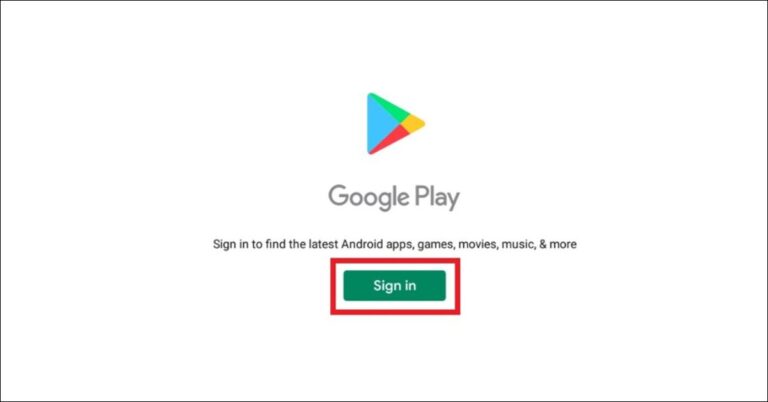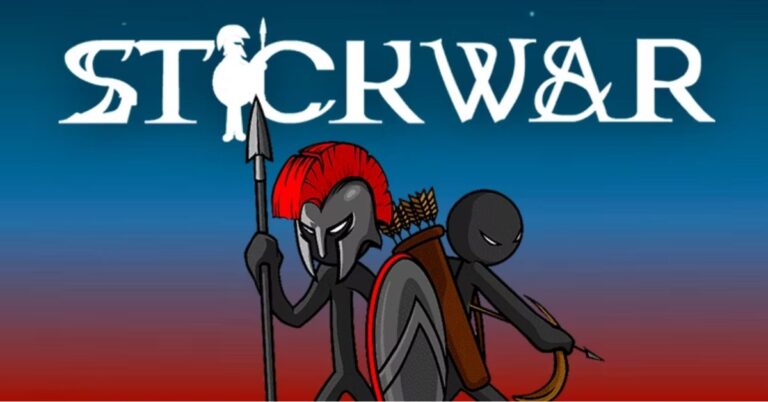Đôi khi bạn sẽ gặp lỗi SIM không hỗ trợ trên iPhone và khiến bạn không thể gọi người khác và không nhận được tin nhắn, cuộc gọi từ họ. Nhưng bạn đừng lo lắng vì lỗi này khá quen thuộc với nhiều người dùng hiện nay. Bài viết sau sẽ chỉ ra nguyên nhân gây ra lỗi SIM không được hỗ trợ và cách khắc phục trên iPhone nhanh chóng.
Nguyên nhân gây ra lỗi SIM không hỗ trợ trên iPhone
Có khá nhiều nguyên nhân có thể gây ra lỗi SIM không được hỗ trợ trên iPhone như:
- Lắp SIM vào iPhone bị lệch và làm máy không nhận SIM.
- Lỗi phần cứng hoặc phần mềm của máy.
- SIM bị xước làm cho iPhone không nhận điện được SIM.
- Điện thoại bị ẩm và bị vào nước nên SIM tiếp xúc không tốt với máy.
- Điện thoại bị va đập nên dễ gây ra hỏng hóc ở bên trong và gây lỏng SIM.
- Mọi người dùng iphone hàng lock nên máy không nhận SIM.
- SIM không đúng kích cỡ nên điện thoại iPhone không chấp nhận SIM.
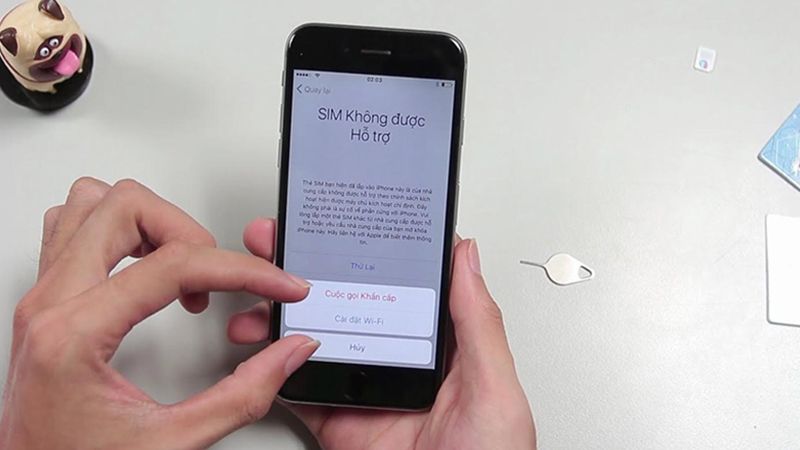
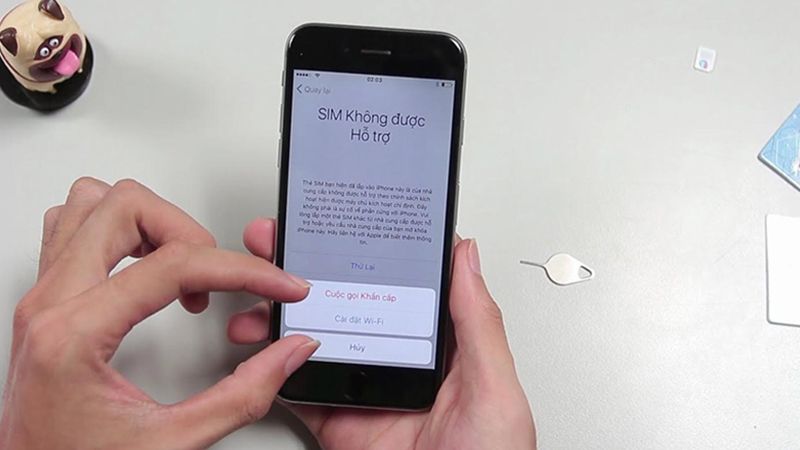
Hướng dẫn khắc phục lỗi SIM không hỗ trợ trên iPhone
Dù có nhiều nguyên nhân gây ra lỗi SIM không được hỗ trợ trên iPhone nhưng mọi người có thể áp dụng một số cách khắc phục chung như sau:
Kiểm tra kết nối Internet
Khi gặp trường hợp iPhone của bạn không nhận SIM thì bạn nên kiểm tra ngay kết nối Internet. Cụ thể là bạn hãy kiểm tra kết nối dữ liệu di động 3G/4G, kết nối wifi trên iphone. Vì kết nối mạng có thể là nguyên nhân làm cho hệ điều hành iOS của máy bị trục trặc và không nhận SIM.
Bạn chỉ cần mở Trung tâm điều khiển bằng cách vuốt từ dưới màn hình lên hoặc vuốt từ trên màn hình xuống. Sau đó bạn nhấp vào biểu tượng dữ liệu di động hoặc Wifi để tắt chúng đi rồi thử bật lại xem iPhone đã nhận SIM chưa.


Tắt và bật lại chế độ máy bay
Nếu iPhone gặp lỗi SIM không hỗ trợ thì có thể do người dùng vô tình bật chế độ máy bay. Khi iPhone để chế độ này thì điện thoại sẽ bị ngắt kết nối với dữ liệu di động, SIM, Wifi, Bluetooth,…
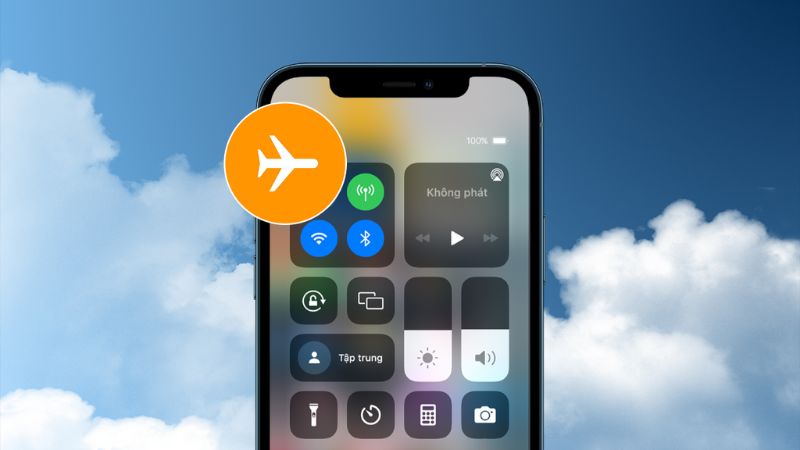
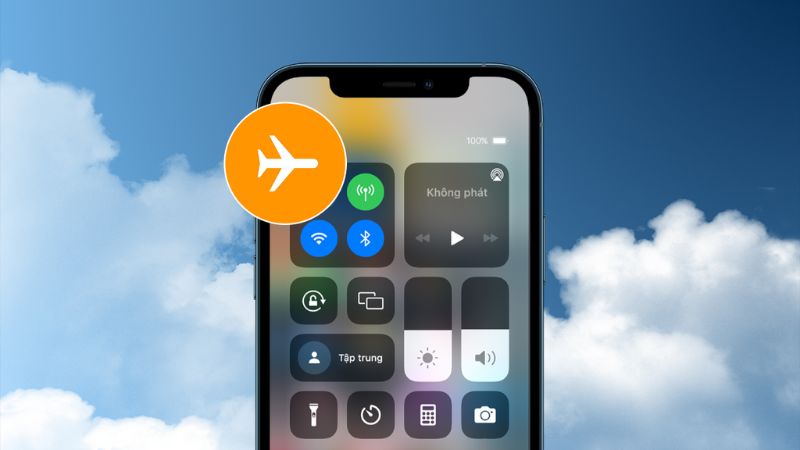
Nếu như iPhone bạn không nhận SIM do chế độ máy bay thì bạn thử mở Trung tâm điều khiển lên bằng cách vuốt xuống/ vuốt lên màn hình. Sau đó bạn nhấn vào máy bay để tắt chế độ này đi.
Việc bật và tắt chế độ máy bay trên iPhone còn hỗ trợ người dùng reset mạng di động và giúp điện thoại bắt lại sóng, khắc phục lỗi iPhone không nhận SIM.
Tắt nguồn iPhone và khởi động lại
Một cách khắc phục lỗi SIM không hỗ trợ trên iPhone nữa đó là tắt nguồn và khởi động lại. Khi tắt nguồn thì iPhone sẽ được làm mới và giải quyết nhiều lỗi thường gặp như không nhận SIM.
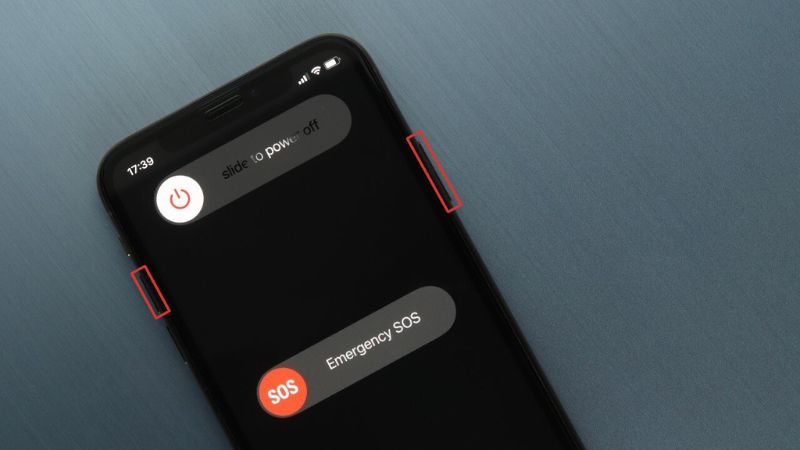
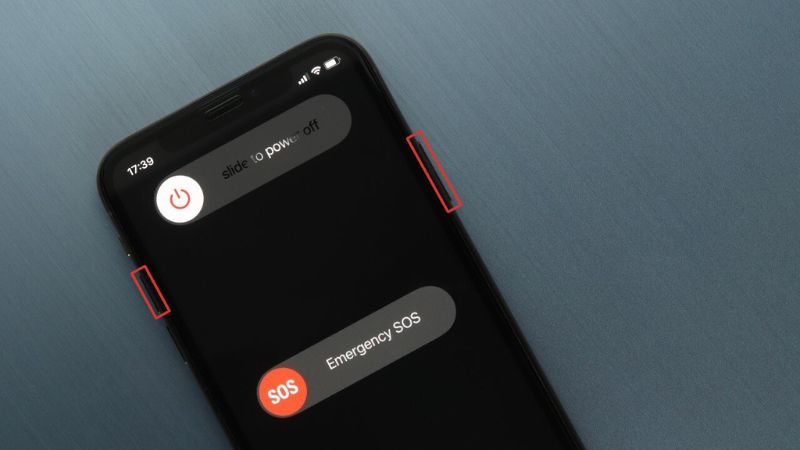
Để tắt nguồn iPhone, bạn chỉ cần nhấn giữ đồng thời nút nguồn và nút giảm âm lượng đến khi xuất hiện thông báo xác nhận tắt nguồn trên màn hình xuất hiện. Sau đó bạn chỉ cần kéo thanh trượt sang phải để tắt nguồn là xong. Muốn khởi động iPhone lại thì bạn chỉ cần nhấn giữ phím nguồn đến khi nào màn hình hiện lên quả táo là được.
Reset cài đặt mạng
Vấn đề SIM không hỗ trợ trên iPhone cũng có thể được hỗ trợ bằng việc reset lại cài đặt mạng. Điều này có nghĩa là iPhone sẽ được cài đặt mạng về trạng thái gốc ban đầu. Để cài đặt lại cài đặt mạng thì bạn hãy làm theo những bước sau:
- Bước 1: Truy cập ứng dụng Cài đặt trên điện thoại iPhone. Sau đó bạn chọn tiếp vào Cài đặt chung.
- Bước 2: Bạn chọn Chuyển hoặc đặt lại iPhone rồi chọn Đặt lại và chọn Đặt lại cài đặt mạng là hoàn tất.
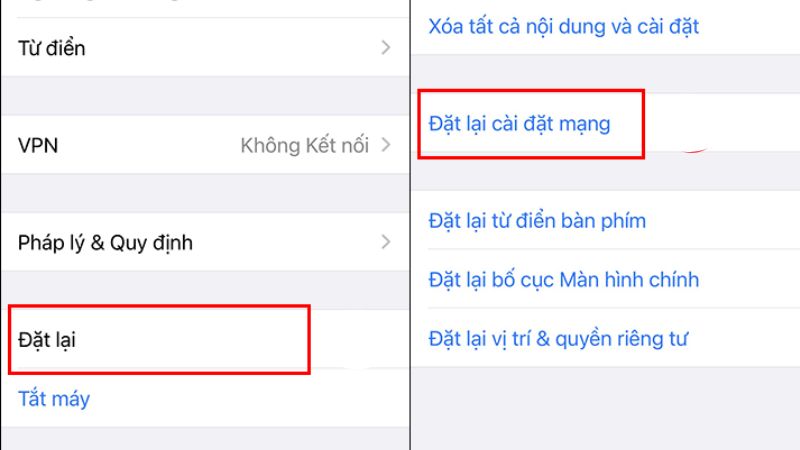
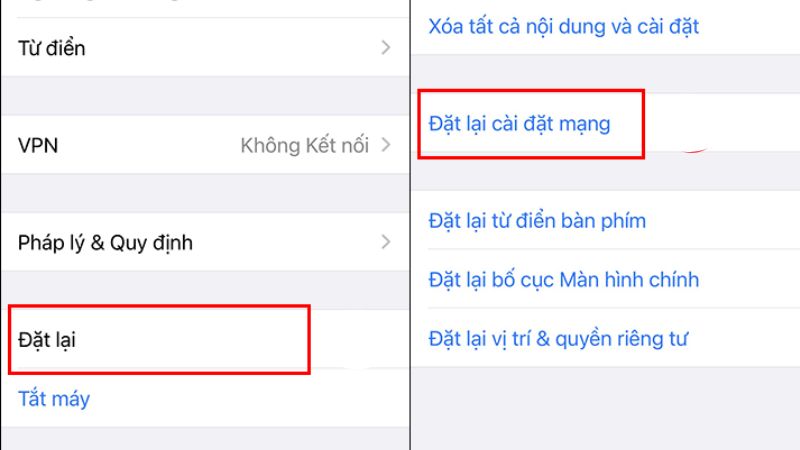
Vệ sinh kỹ khay SIM, SIM
Nếu như iPhone của bạn không nhận SIM và đã khắc phục bằng những cách trên nhưng không được thì có thể vấn đề tồn tại ở khay SIM và SIM. Sau thời gian sử dụng dài thì có thể khay SIM trong iPhone đã bị rỉ sét, bám bụi. Vì vậy, khi lắp SIM mới thì iPhone không nhận được. Trường hợp này thì bạn hãy tháo khay SIM và SIM ra để lau chùi sạch sẽ.


Xem SIM có bị cắt lệch không
Nguyên nhân khiến SIM không hỗ trợ trên iPhone có thể đến từ vấn đề SIM của bạn đã bị cắt lệch nên không khớp với khay SIM. Với một số dòng SIM cũ thì khi bạn đổi qua dùng điện thoại có khay SIM micro hoặc nano thì SIM sẽ không có bộ khung sẵn để tháo ra nên người dùng thường phải tự đo cắt cho vừa khớp với khay SIM.


Vì vậy mới dẫn đến tình trạng SIM bị cắt lệch và bỏ vào khay SIM iPhone không tương thích. Để khắc phục trường hợp này thì bạn hãy tháo SIM ra và kiểm tra xem có kích thước có phù hợp với khay SIM không. Nếu như đúng là SIM bị cắt lệch thì bạn hãy đem SIM mình ra nhà mạng để được hỗ trợ đổi SIM mới tương thích với khay SIM hơn.
Kiểm tra SIM còn hoạt động không
Nhiều khi tình trạng SIM không hỗ trợ trên iPhone là do SIM bạn đã hết hoạt động. Vì vậy, bạn cần kiểm tra xem SIM mình còn hoạt động theo 2 cách sau:
Kiểm tra SIM với *101#
Cách đầu tiên là bạn vào mục điện thoại và bấm số *101# để xem SIM còn hoạt động không. Toàn bộ thông tin về thuê bao sẽ được nhà mạng gửi tới điện thoại. Mọi người sẽ kiểm tra được thuê bao còn hoạt động không hay đang bị khóa 2 chiều, 1 chiều.
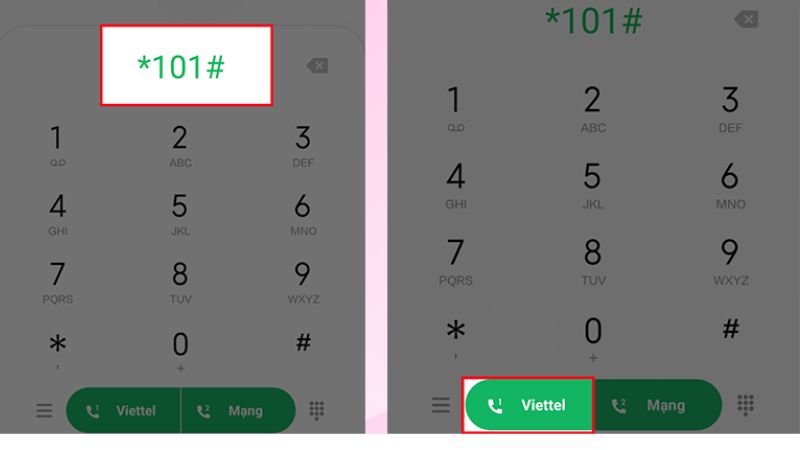
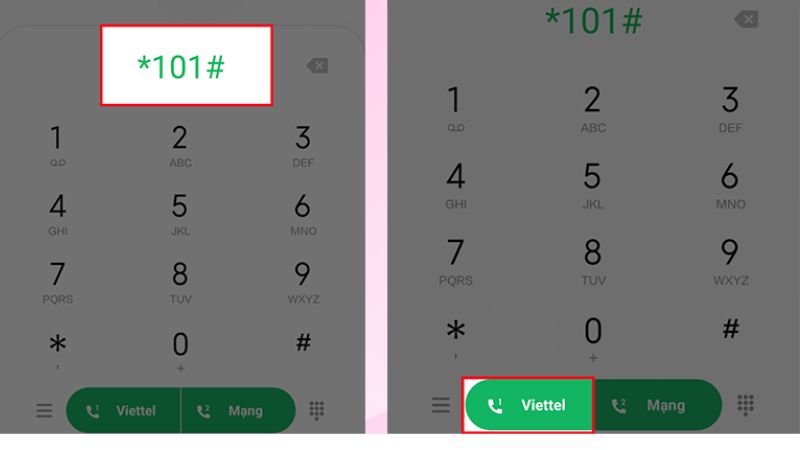
Gọi cho người khác
Cách thứ hai là bạn có thể thử gọi cho người khác để xem SIM của mình còn hoạt động không. Nếu như bạn không gọi được thì có thể SIM đã bị khóa 2 chiều hoặc 1 chiều. Bạn hãy thử liên hệ với nhà mạng để được hỗ trợ mở khóa.


Kiểm tra iPhone có phải hàng Lock không?
Nguyên nhân tiếp theo dẫn đến tình trạng SIM không hỗ trợ trên iPhone đó là do bạn sử dụng iPhone không chính hãng, hàng Lock. iPhone Lock được hiểu là sản phẩm được sản xuất cho một thị trường cụ thể. Người dùng chỉ có thể dùng SIM của vài nhà mạng thuộc thị trường đó mà thôi.
Với iPhone hàng lock sẽ thường xuyên gặp lỗi về SIM như không nhận SIM, mất sóng,.. Bởi vì iPhone lock chỉ chấp nhận SIM của vài nhà mạng cụ thể trong khu vực.
Vì vậy, nếu như gặp lỗi không nhận SIM trên iPhone thì bạn cần kiểm tra xem điện thoại của mình có phải hàng lock không. Để biết được iPhone của bạn là hàng quốc tế hay hàng lock thì bạn có thể kiểm tra với mã ICCID theo các bước sau:
- Bước 1: Bạn vào ứng dụng Cài đặt của iPhone. Sau đó bạn chọn vào Cài đặt chung.
- Bước 2: Tiếp theo bạn chọn mục giới thiệu và kéo xuống dưới để xem mã ICCID. Nếu như mã ICCID của iPhone bạn bắt đầu bằng 8984 thì điện thoại của bạn là hàng quốc tế. Còn nếu mã ICCID không bắt đầu với 4 số này thì đó là iPhone lock.
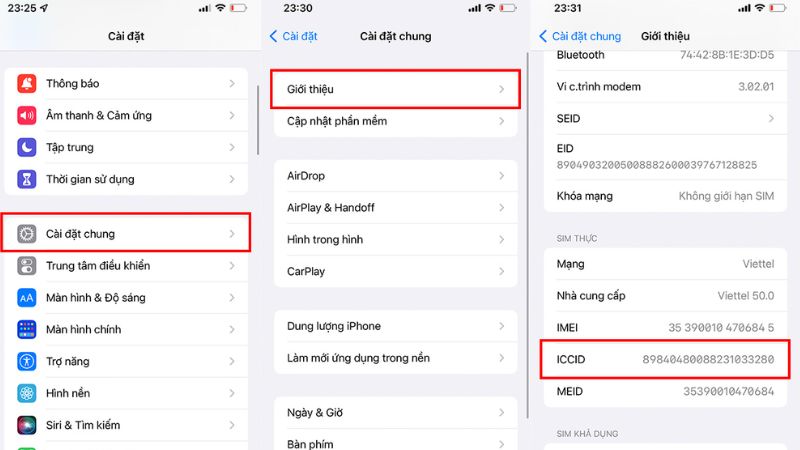
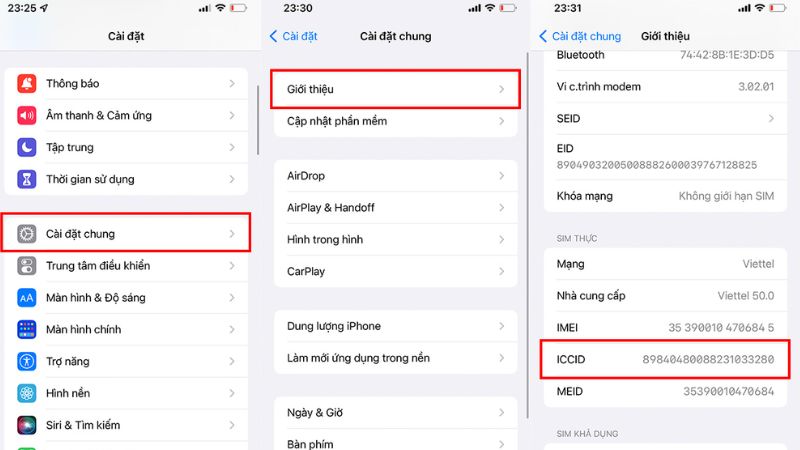
Nếu như bạn phát hiện iPhone mình là hàng lock thì bạn cần đem điện thoại đến nơi mua hoặc những trung tâm sửa chữa để được tư vấn và hỗ trợ.
Reset iPhone
Lỗi SIM không hỗ trợ trên iPhone có thể đến từ các xung đột về phần mềm. Bởi vậy, việc reset iPhone có thể xử lý lỗi này với các bước như sau:
- Bước 1: Bạn vào ứng dụng Cài đặt rồi chọn mục Cài đặt chung.
- Bước 2: Bạn nhấp vào mục Chuyển hoặc đặt lại iPhone rồi chọn mục Đặt lại.
- Bước 3: Lúc này bạn chỉ cần chọn Đặt lại tất cả cài đặt là tất cả những thiết lập cài đặt của iPhone sẽ được xóa bỏ và không xóa mất dữ liệu bên trong iPhone.


Sau khi reset xong thì bạn hãy kiểm tra xem lỗi không nhận SIM trên iPhone đã được khắc phục chưa.
Kiểm tra phần cứng
Nhiều khi do phần cứng iPhone gặp vấn đề hỏng hóc, trục trặc mà gây ra lỗi SIM không hỗ trợ của thiết bị. Người dùng có thể kiểm tra tình trạng phần cứng của iPhone bằng việc tải ứng dụng AIDA64 từ kho ứng dụng App Store.
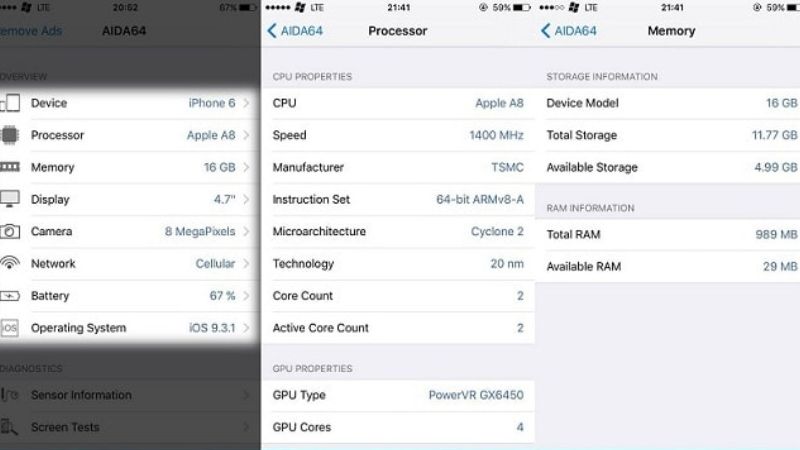
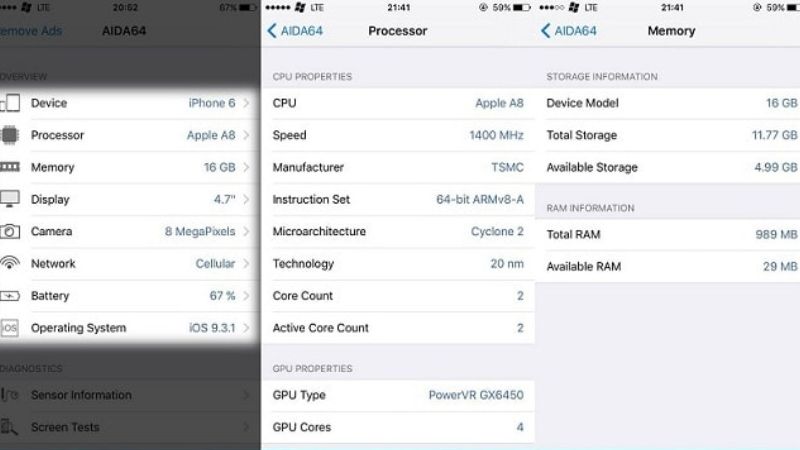
Sau khi tải ứng dụng về thì bạn chỉ cần mở app lên, toàn bộ thông tin về phần cứng của iPhone như nhà sản xuất, CPU, mạng di động, wifi,.. sẽ hiển thị chi tiết cho bạn kiểm tra. Nếu phát hiện lỗi phần cứng nào thì bạn hãy đem điện thoại đến cửa hàng uy tín để sửa chữa.
Đem iPhone đến địa chỉ sửa chữa uy tín
Nếu như tất cả những cách trên đã được áp dụng nhưng lỗi không nhận SIM trên iPhone vẫn chưa được khắc phục thì bạn nên đem iPhone đến trung tâm bảo hành hoặc địa chỉ sửa chữa uy tín để kiểm tra và sửa lỗi nhanh chóng.


Câu hỏi thường gặp về lỗi SIM không hỗ trợ trên iPhone
Sau đây là vài câu hỏi thường gặp về lỗi iPhone không nhận SIM:
iPhone hoạt động bình thường mà không nhận SIM vì sao?
Trước tiên bạn phải tìm ra nguyên nhân làm cho iPhone bị lỗi không hỗ trợ SIM. Đó là do lỗi nhà mạng hay lỗi do máy. Bạn có thể kiểm tra bằng việc lắp một SIM khác vào iPhone.
Nếu như SIM vẫn dùng bình thường thì SIM cũ của bạn chắc chắn đã bị lỗi. Còn nếu như SIM mới cũng không được hỗ trợ thì iPhone của bạn đã bị trục trặc. Bạn có thể xử lý bằng những cách khắc phục ở trên.


Cách khắc phục iPhone bản quốc tế nhưng lắp SIM vào bị lỗi chưa kích hoạt?
Với lỗi này thì bạn hãy tháo SIM ra rồi khởi động máy lại. Sau đó bạn hãy lắp SIM lại vào iPhone, nếu như điện thoại vẫn không hỗ trợ thì hãy tiếp tục xử lý với những biện pháp trên.
Vì sao iPhone không hỗ trợ SIM sau khi restore?
Sau khi restore iPhone mà vẫn bị lỗi SIM không được hỗ trợ thì vấn đề này do nhiều lý do khác nhau. Mọi người hãy áp dụng những cách khắc phục trên. Nếu như vẫn chưa sửa được lỗi thì bạn hãy đem iPhone của mình tới địa chỉ uy tín để giải quyết.
Bài viết trên đã giúp mọi người biết được nguyên nhân SIM không hỗ trợ trên iPhone và cách khắc phục. Hy vọng mọi người có trải nghiệm sử dụng SIM di động tốt hơn trên iPhone và có cách xử lý nhanh chóng khi gặp lỗi SIM này. Việc khắc phục lỗi SIM trên iPhone sẽ giúp bạn sử dụng những dịch vụ của nhà mạng ổn định và thuận tiện hơn.
Tham khảo bài viết liên quan: